応用編
ペン、ブラシ利用時の紙の動かし方
アップルペンシル利用時
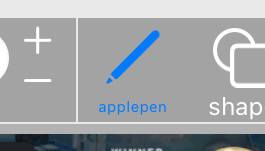

| No | 説明 |
|---|---|
| 1 | タッチアンドムーブで動かす |
| 2 | ピンチインで縮小 |
| 3 | ピンチアウトで拡大 |
| 4 | ダブルタップで大きさ初期化 |
アップルペンシルを利用していない時

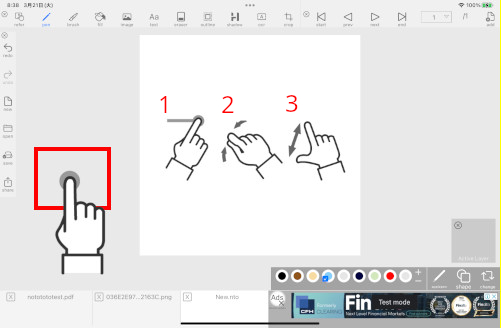
| No | 説明 |
|---|---|
| 1 | 背景をタッチしながらタッチアンドムーブで動かす |
| 2 | 背景をタッチしながらピンチインで縮小 |
| 3 | 背景をタッチしながらピンチアウトで拡大 |
サーバー接続方法
SMB
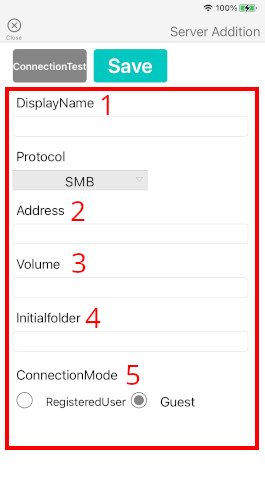
| No | 名前 | 説明 |
|---|---|---|
| 1 | 表示名 | ドライブエリアで表示される文字 |
| 2 | サーバーアドレス | IPアドレスを入力 例.192.168.1.100 |
| 3 | 共有ボリューム | 共有ボリューム名を入力 例.share |
| 4 | 初期フォルダ | 接続した際に最初に表示させたいフォルダがある場合は入力 例.testfolder |
| 5 | 接続モード | ユーザーモードかゲストモードを選択。ユーザーモードの場合はユーザー名、パスワードも入力。 |
WebDAV
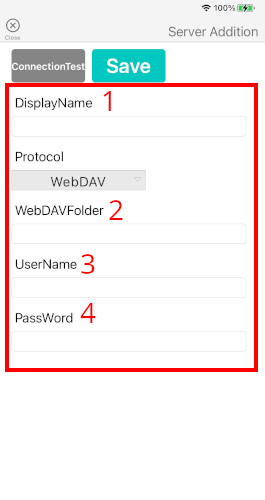
| No | 名前 | 説明 |
|---|---|---|
| 1 | 表示名 | ドライブエリアで表示される文字 |
| 2 | WebDAVフォルダ | 接続するWebDAVフォルダを入力 |
| 3 | ユーザー名 | 接続するWebDAVフォルダのユーザー名を入力 例.testuser |
| 4 | パスワード | 接続するWebDAVフォルダのパスワードを入力 例.password |
box
“notototo”がサインインために”box.com”を使用しようとしています。
続けるをタップ

| No | 名前 | 説明 |
|---|---|---|
| 1 | メールアドレス | boxで作成したアカウントのメールアドレスを入力 |
| 2 | パスワード | boxで作成したアカウントのパスワードを入力 |
Boxへのアクセスを許可
成功するとドライブにboxが表示される
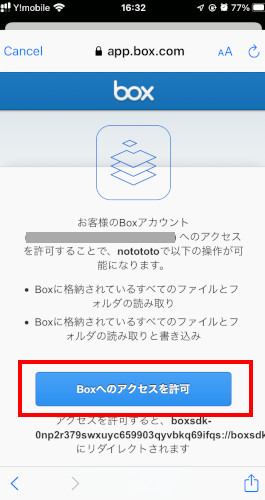
オリジナルブラシの利用方法
ブラシ変更画面でブラシをタップ
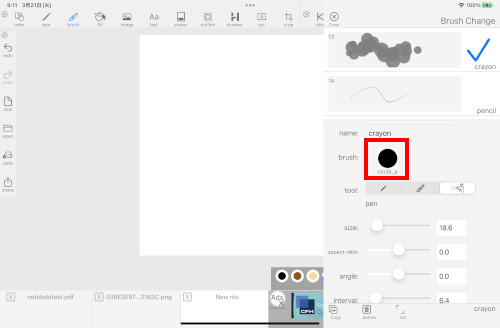
追加ボタンをタップ
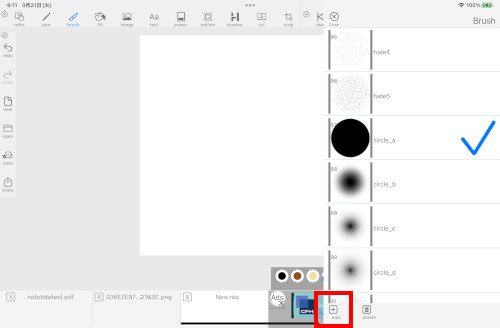
png画像を開く
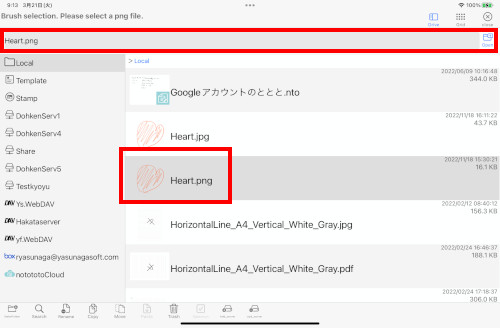
追加された画像を選択して閉じる

オリジナルブラシで描画される
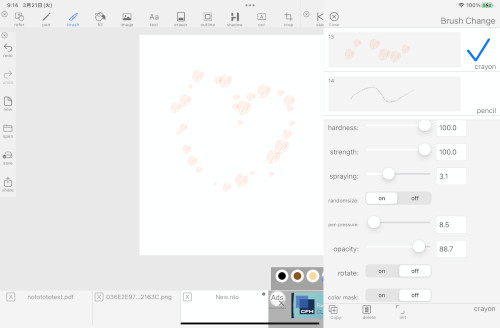
フォトショップなどで取り扱うabrファイルをpngに変換すれば、フォトショップ用のブラシも使用することができる。
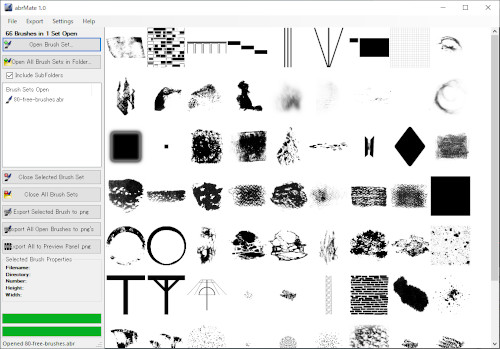
タイムスタンプの利用
画像モード選択、変更
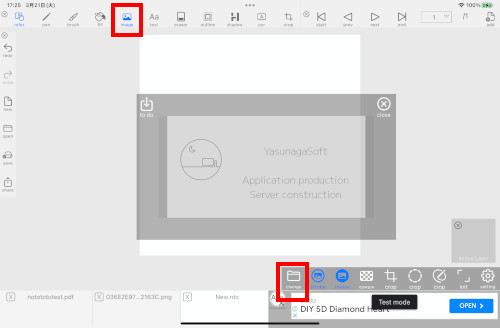
スタンプドライブ選択、timestamp.pngを開く

本日の日付で画像が作成されるので決定ボタンで貼り付ける

テキスト化する際の読み込み言語の変更方法
tesseract-ocrを利用して読み込みを実行している。
https://github.com/tesseract-ocr/tessdata_fast
より読み込みたい言語をダウンロードする。
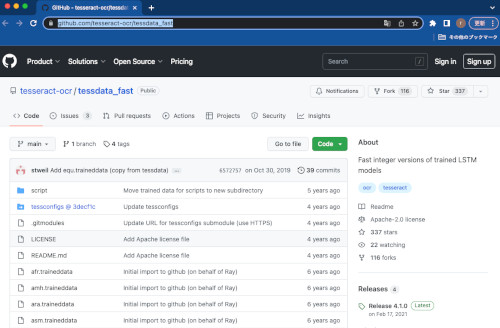
ocr言語ドライブに元々あった「.traineddata」と入れ替える。
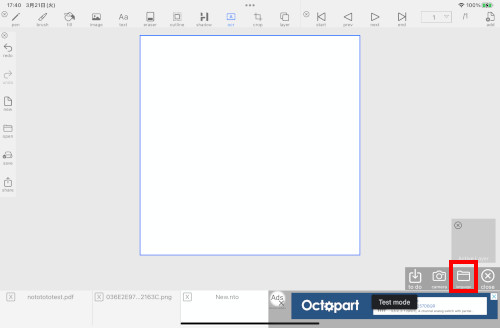
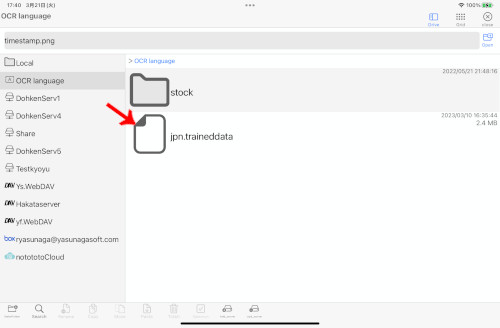
ページにオリジナルのテンプレートを利用する
ファイル管理画面を開く

テンプレートドライブを選択
フォルダの中にテンプレートにしたいファイルを貼り付ける。対応する拡張子はpdfかpngかjpgのみ。
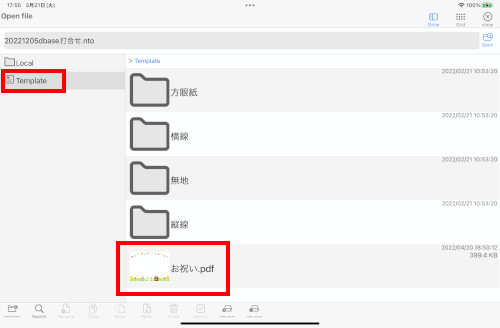
テンプレート変更画面、ユーザーテンプレートが表示される。
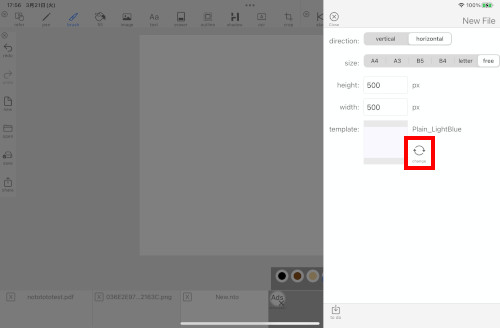

選択して利用する
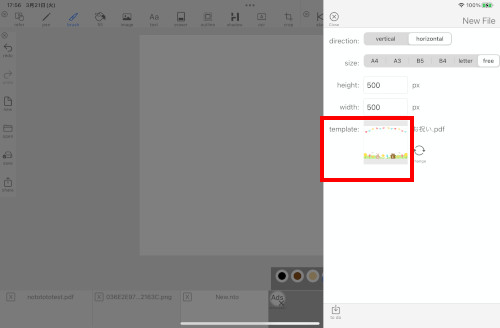
作った画像をSNSにアップする
共有ボタンを押す

jpgかpngを選択して実行

twitter、Instagramなどのアプリを選択すると画像が添付される。
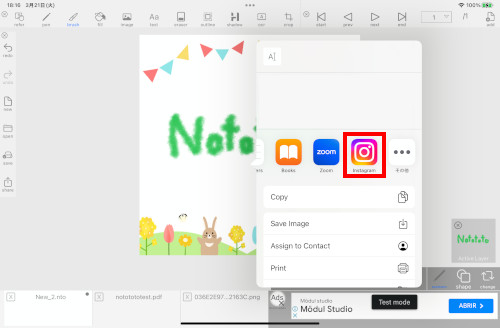
画像に余分な物がある場合は切り抜きツールを使うと良い
ファイルを印刷する
共有ボタンを押す

拡張子を選択して実行

プリントを選択

プリント画面が起動するのでプリントで印刷
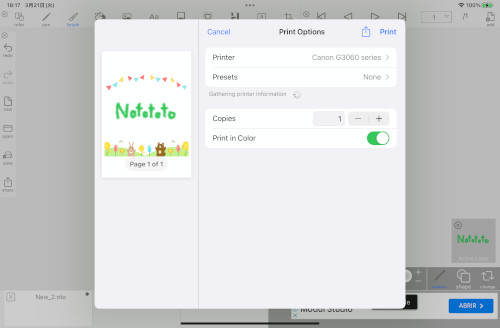
ファイルをメールで送信する
共有ボタンを押す

拡張子を選択して実行

メールを選択
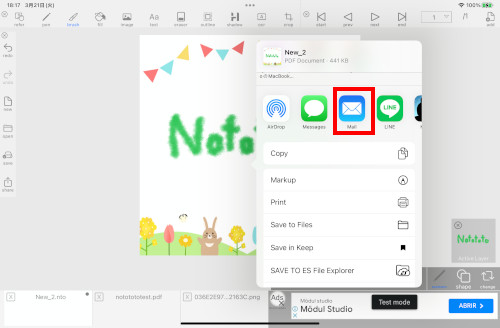
メール画面が起動するので編集して送信
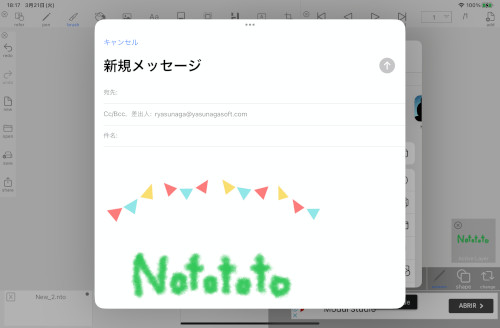
MicrosoftOfficeファイルなどに書き込む
excelファイルを開く
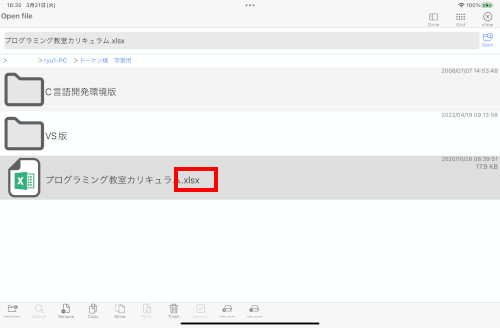
鉛筆マークを選択
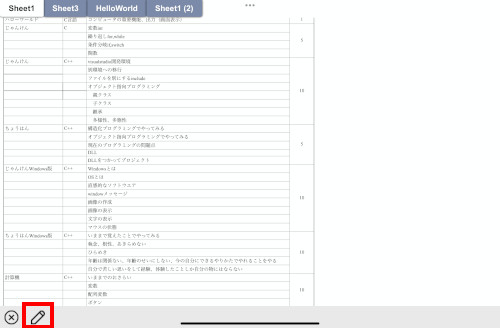
レイヤーに読み込まれる。
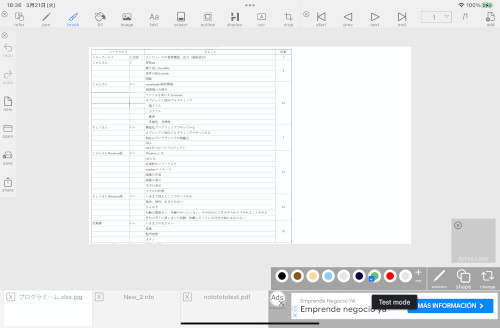
プレミアムプランの入会方法
ヘルプを開く
ショップを選択
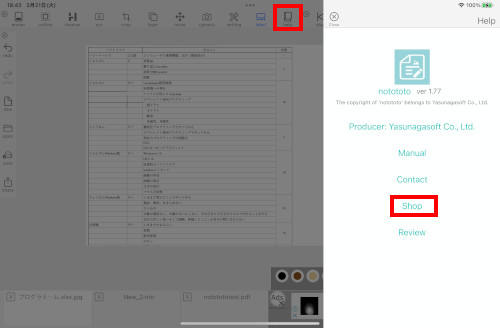
購入を選択
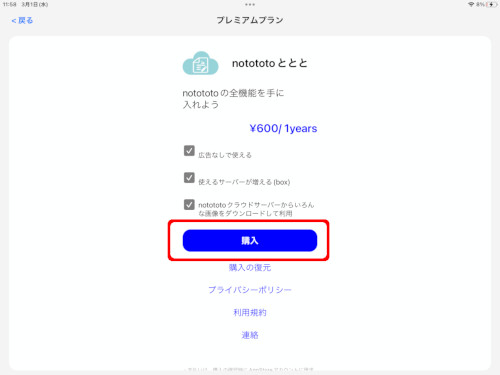
ボタンが購入済みに変わる
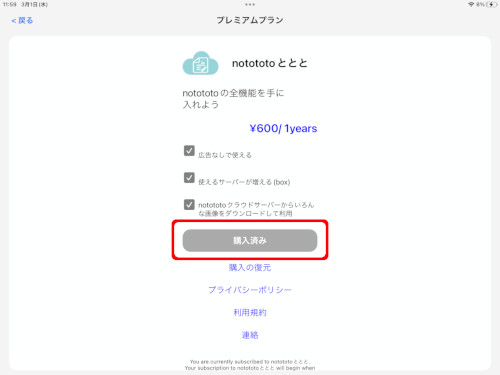
広告が表示されなくなっていたら成功
